FileZilla הוא המקור הפתוח הפופולרי ביותר בחינםלקוח FTP חוצה פלטפורמות. זה זמין עבור Windows, Linux ו- Mac OS X. הוא תומך ב- FTP, SFTP ו- FTPS. לאחר השימוש בו במשך שנים, מעולם לא ניסיתי ללקוח FTP אחר לנסות, עד חודש לפני שהייתי צריך לערוך את קבצי התצורה של Apache שלי, דבר שאי אפשר היה לעשות ב- FileZilla.
WinSCP הוא לקוח FTP ו- SFTP בקוד פתוח עבורחלונות בלבד. הפונקציונליות העיקרית שלו היא העברה מאובטחת של קבצים בין מחשב מקומי לרחוק. מלבד זאת, יש לו מנהל קבצים מובנה וסנכרון קבצים. זה בנוסף ל- SFTP, הוא תומך בפרוטוקול SCP ומשתמש ב- SSH (Secure Shell) לצורך העברות מאובטחות. מה שמייחד אותו הוא העובדה שהוא מבוסס על יישום פרוטוקול FTP מ- FileZilla ופרוטוקול SSH של PuTTY.

הוסף הפעלה חדשה על ידי בחירת הפעלה מהסרגל הצד השמאלי. לאחר שהזנת את כל הפרטים, וודא שאתה בוחר בפרוטוקול המתאים מהרשימה.
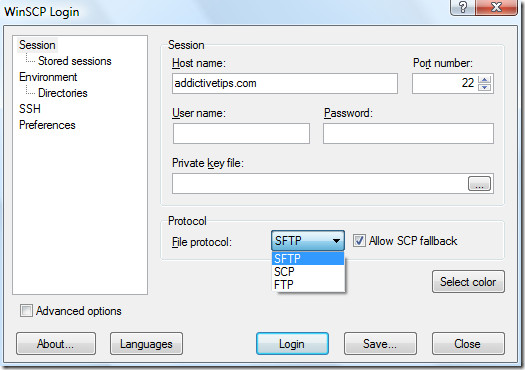
לאחר שתלחץ על הכניסה, הוא ייכנס לשרת ויציג את תצוגת ברירת המחדל של השרת המרוחק שלך מימין ואת הספרייה המקומית בצד שמאל.
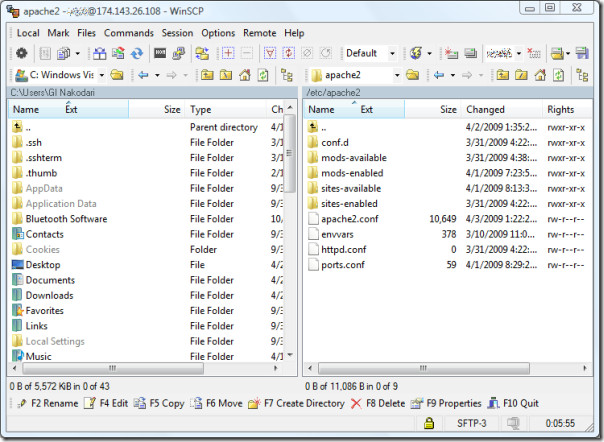
ברור של FileZilla יש מראה ותחושה יותר ממתקי עיניים, אך אחת הסיבות לכך שאני מעדיפה WinSCP היא מכיוון שעריכת קבצי התצורה היא חתיכת עוגה.
במקום להשתמש ב- PuTTY כדי לערוך את האפאצ'י שליקובץ תצורה, אני פשוט לחץ באמצעות לחצן העכבר הימני על קובץ ה- apache2.conf ב- WinSCP ובחר באפשרות עריכה מתפריט ההקשר, לאחר עריכת הקובץ באמצעות עורך מובנה, קיצור דרך פשוט של Ctrl + S יחסוך את הקובץ באופן מיידי.
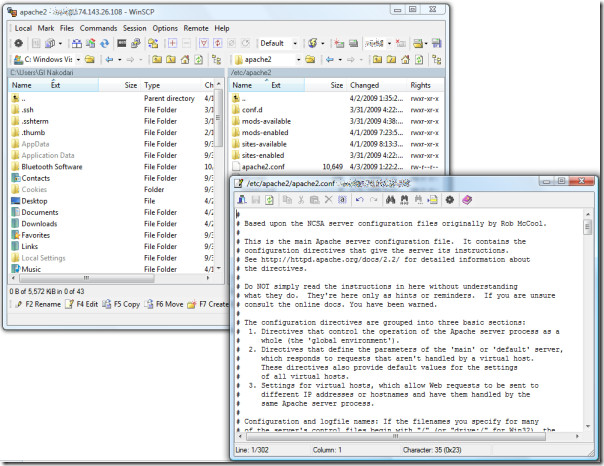
אתה יכול גם לסנכרן את הספרייה המקומית עםספרייה מרחוק. אם אתה רוצה להעמיק מעט, אתה יכול לפתוח מסוף בלחיצה אחת ולקבל שליטה מלאה בשרת שלך. הגרסה האחרונה כוללת שפע של תיקוני באגים ורישום משופר של אירועי ושגיאות פרוטוקול FTP. תהנה!







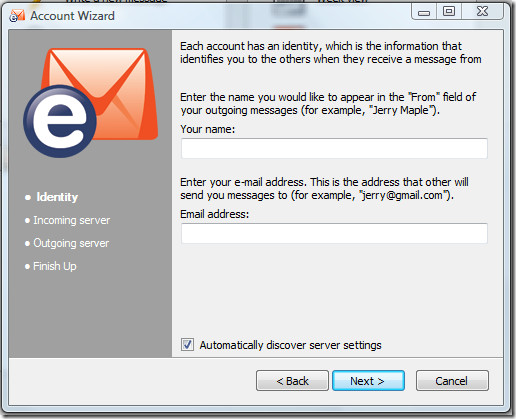





הערות